أصبحت مكالمات الفيديو أكثر انتشارًا بعد بدء جائحة مرض فيروس كورونا المستجد (كوفيد-19)، ولا تزال تمثل بديلاً شائعًا للاجتماعات وجهًا لوجه. وسرعان ما تغلبت كل من المنصات والمستخدمين على المشاكل الأولية، وتعلموا اتخاذ تدابير الأمان الأساسية عند استضافة اجتماعات الفيديو. ومع ذلك، لا يزال العديد من المشاركين عبر الإنترنت يشعرون بعدم الارتياح عندما يعلمون أنه قد يتم التسجيل لهم والتنصت عليهم طوال الوقت. تعين على على شركة Zoom Video Communications, Inc. مؤخرًا تقديم تفسيرات بشأن سياسة الخصوصية الجديدة لديها، والتي تنص على أن جميع مستخدمي اجتماعات الفيديو عبر تطبيق Zoom يمنحون الشركة الحق في استخدام أي من بيانات الاجتماعات الخاصة بهم (التسجيلات الصوتية والفيديو والنسخ) للتدريب على الذكاء الاصطناعي. ويدرك مستخدمو Microsoft Teams في العديد من المؤسسات جيدًا أن تشغيل التسجيل يعني تفعيل النسخ أيضًا، وأن الذكاء الاصطناعي سيرسل ملخصًا إلى مشتركي الباقات المميزة. وبالنسبة لمن يناقشون أسرارًا في مكالمات الفيديو (على سبيل المثال في صناعة الطب عن بعد)، أو ببساطة لديهم القليل من الرغبة لاستعمال منتجات شركة تقنية كبيرة، تتوافر أدوات اجتماعات أقل شهرة لكنها أكثر خصوصية.
ما الذي يمكننا أن نحمي أنفسنا منه؟
دعونا نوضح شيئًا واحدًا: لن يحميك اتباع النصائح المذكورة أدناه من التجسس المستهدف، أو من تسجيل أحد المشاركين لمكالمة سرًا، أو المقالب، أو انضمام ضيوف غير مدعوين باستخدام روابط مسربة. وقدمنا بالفعل بعض نصائح الأمان لعقد اجتماعات الفيديو التي يمكن أن تساعد في التخفيف من هذه المخاطر. وباتت حماية أجهزة الكمبيوتر والهواتف الذكية الخاصة بكل مشارك من خلال الأمن الإلكتروني الشامل – مثل Kaspersky Premium – أمرًا لا يقل أهمية.
نركز هنا على أنواع أخرى من التهديدات مثل تسرب البيانات من منصة اجتماعات الفيديو، وإساءة استخدام بيانات المكالمات من قبل المنصة، وجمع معلومات القياسات الحيوية أو محتوى الاجتماع. ويتوفر حلان هندسيان محتملان لذلك: (1) استضافة الاجتماع بالكامل على أجهزة الكمبيوتر والخوادم المشاركة، أو (2) تشفيره، بحيث لا تتمكن حتى الخوادم المضيفة من الوصول إلى محتوى الاجتماع. ويُعرف الخيار الأخير بالتشفير الشامل أو E2EE.
Signal: أداة أساسية للمكالمات الجماعية الأصغر
وصفنا تطبيق Signal مرارًا وتكرارًا بأنه أحد أكثر تطبيقات المراسلة الفورية الخاصة أمانًا، لكن مكالمات Signal محمية أيضًا بواسطة E2EE. ولاستضافة مكالمة، يتعين عليك إعداد مجموعة محادثة، وإضافة كل من تريد الاتصال به، والنقر على زر مكالمة الفيديو. وتقتصر مكالمات الفيديو الجماعية على 40 مشاركًا. ومن المسلم به أنك لا تحصل على أي وسائل راحة تجارية مثل تسجيل المكالمات أو مشاركة الشاشة أو دعوات قائمة جهات الاتصال الخاصة بالشركة. علاوة على ذلك، ستحتاج إلى إعداد مجموعة منفصلة لكل اجتماع، وهو خيار جيد للمكالمات المنتظمة مع الأشخاص أنفسهم، لكنه ليس جيدًا كثيرًا إذا تغير المشاركون في كل مرة.
WhatsApp وFacetime: نفس السهولة – لكن بمشاكلهما الخاصة
يسهل وينتشر استخدام كلا التطبيقين، ويدعم كلاهما التشفير الشامل لمكالمات الفيديو. ويشتركان في جميع عيوب Signal، ويضيفان عيبين خاصين بهما: WhatsApp مملوك لشركة Meta، وهذه علامة تحذير للخصوصية بالنسبة للكثيرين، في حين أن مكالمات Facetime متاحة فقط لمستخدمي Apple.
Jitsi Meet: اجتماعات فيديو خاصة مستضافة ذاتيًا
تعد منصة Jitsi خيارًا جيدًا للاجتماعات واسعة النطاق والمتميزة لكنها تظل خاصة. ويمكن استخدامه لاستضافة اجتماعات مع: العشرات إلى المئات من المشاركين، ومشاركة الشاشة، والمحادثة وإجراء الاستطلاعات، وتحرير الملاحظات المشتركة، وغيرها. وتدعم Jitsi Meet التشفير الشامل، ويتم إنشاء الاجتماع نفسه في اللحظة التي ينضم فيها المشارك الأول ويدمر نفسه عندما ينقطع اتصال آخر مشارك. ولا يتم تسجيل أي محادثات أو استطلاعات رأي أو أي محتوى آخر للاجتماعات. أخيرًا، Jitsi Meet تطبيق مفتوح المصدر.
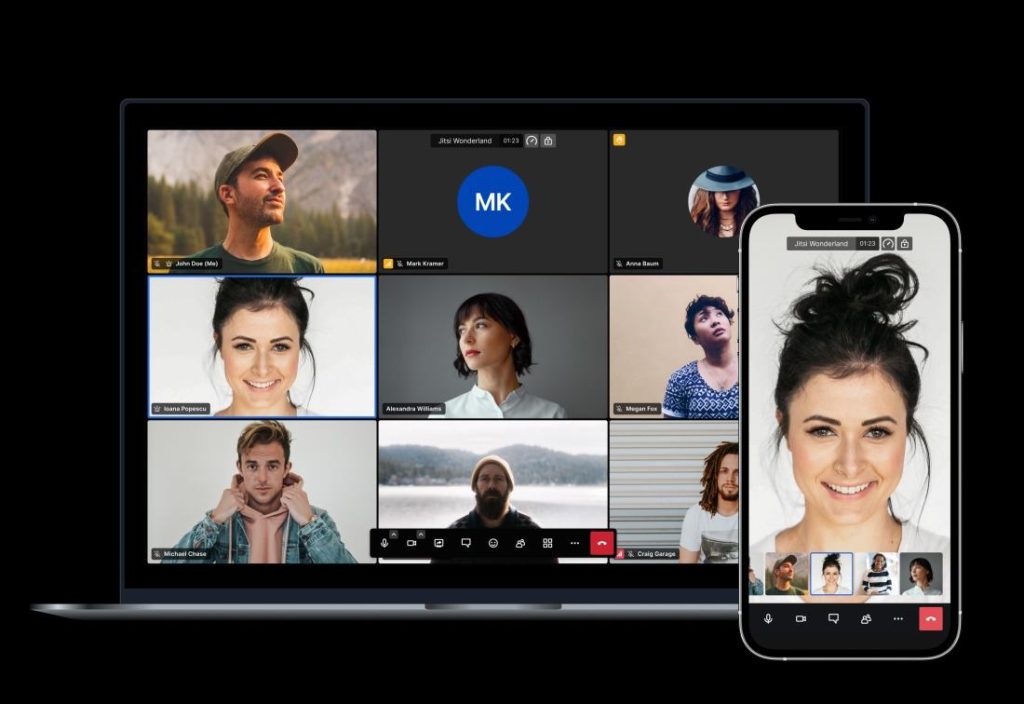
Jitsi Meet أداة سهلة الاستخدام لعقد اجتماعات الفيديو عبر مختلف الأنظمة الأساسية مع خيارات التعاون. ويمكن استضافة التطبيق ذاتيًا أو استخدامه مجانًا على موقع الويب الخاص بالمطور
على الرغم من أنه يمكن استخدام الإصدار العام مجانًا على موقع Jitsi Meet، إلا أن المطورين ينصحون بشدة المؤسسات بنشر خادم Jitsi خاص بهم. وتتوافر الاستضافة المدفوعة من Jitsi ومقدمي خدمات الاستضافة الرئيسيين لمن يفضلون تجنب إنشاء خادم.
Matrix وElement: كل أنواع الاتصالات – مشفرة بالكامل
يعد بروتوكول Matrix المفتوح للاتصالات المشفرة في الوقت الحقيقي، والتطبيقات التي يدعمها – مثل Element، نظامًا قويًا إلى حد ما يدعم المحادثات الفردية والمجموعات الخاصة وقنوات المناقشة العامة الكبيرة. يشبه شكل ومظهر Matrix تطبيقي Discord وSlack وسابقهما IRC، أكثر من أي شيء آخر.
يشبه الاتصال بخادم Matrix العام إلى حد كبير الحصول على عنوان بريد إلكتروني جديد: يمكنك تحديد اسم مستخدم، وتسجيله في أحد الخوادم المتاحة، وتتلقى عنوان مصفوفة بتنسيق @user:server.name. ويتيح لك ذلك التحدث بحرية مع المستخدمين الآخرين بما في ذلك المسجلين في خوادم مختلفة.
حتى الخادم العام يجعل من السهل إعداد مساحة خاصة للمدعوين فقط من خلال المحادثات ومكالمات الفيديو حسب الموضوع.
تعد الإعدادات في Element أكثر تعقيدًا بعض الشيء، لكنك تحصل على المزيد من خيارات التخصيص: رؤية المحادثة، ومستويات الأذونات، وما إلى ذلك. يعتبر تطبيق Matrix/Element منطقيًا إذا كنت تسعى إلى التواصل مع الفريق بتنسيقات مختلفة، مثل المحادثات أو المكالمات، وفي موضوعات مختلفة بدلاً من مجرد إجراء مكالمات فردية. وإذا كنت تتطلع ببساطة إلى استضافة مكالمة من وقت لآخر، فإن Jitsi يعمل بشكل أفضل – حتى أن ميزة الاتصال في Element تستخدم التعليمات البرمجية لتطبيق Jitsi.
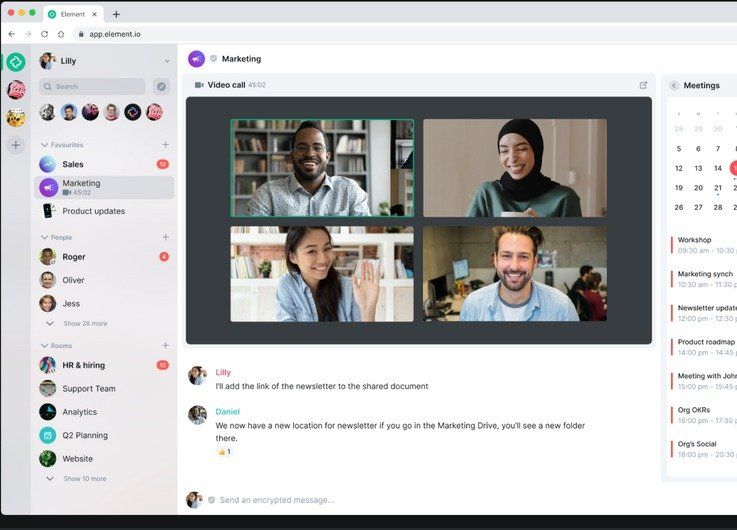
Element عبارة عن بيئة كاملة الميزات للمحادثات الخاصة، حيث تعد محادثات الفيديو أحد الخيارات المتاحة فقط
تُنصح الشركات باستخدام إصدار Element Enterprise، الذي يوفر أدوات إدارة متقدمة ودعمًا كاملاً.
Zoom: التشفير التام
لا يعرف سوى قليلون أن Zoom، خدمة اجتماعات الفيديو الشهيرة، لديها خيار تشفيبر شامل أيضًا. وحتى وقت قريب، كانت هذه الميزة تتطلب ترخيصًا للاجتماعات الكبيرة، والذي يتيح لك استضافة 500 أو 1000 مشارك مقابل 600 إلى 1080 دولارًا سنويًا. لكن الآن يستطيع حتى مستخدمو الخطة المجانية تفعيل هذه الخاصية.
مع ذلك، لن تجد هذا الخيار في عميل Zoom. ولتمكين التشفير الشامل، تحتاج إلى تسجيل الدخول على موقع Zoom، والانتقال إلى لوحة التحكم في حسابك، والانتقال إلى قسم Settings → Security (الإعدادات ← الأمان). وهنا، يمكنك تبديل إعداد Allow use of end-to-end encryption (السماح باستخدام التشفير الشامل). ويتطلب تمكين هذا الإعداد تقديم رقم هاتفك وربطه بحسابك على Zoom. وسيتم إرسال رمز تأكيد إليه، وسيكون هذا الرقم مرئيًا لجهات الاتصال الخاصة بك على Zoom.
بمجرد تمكين التشفير الشامل، سيظهر أدناه خيار لتحديد نوع التشفير الافتراضي – Enhanced (مُحسّن) أو End-to-End (من طرف إلى طرف). لا يمكن لأحد أن يخمن السبب وراء تسمية Zoom لتشفيرها الأساسي إلى حد ما باسم “المُحسّن” – من الواضح من وجهة نظر أمنية انه أسوأ من التشفير من طرف إلى طرف (التشفير الشامل). إذا كان خيار End-to-End (التشفير من طرف إلى طرف (التشفير الشامل)) هو ما تحدده، فسيتم استخدامه افتراضيًا في الاجتماعات التي تستضيفها، لكن ليس بالضرورة في الاجتماعات التي تنضم إليها كمشارك مدعو – لأن طريقة التشفير في يد مضيف الاجتماع. لمعرفة نوع التشفير المستخدم أثناء الاجتماع الحالي، انقر فوق رمز القفل الموجود في الزاوية العلوية اليسرى من النافذة.
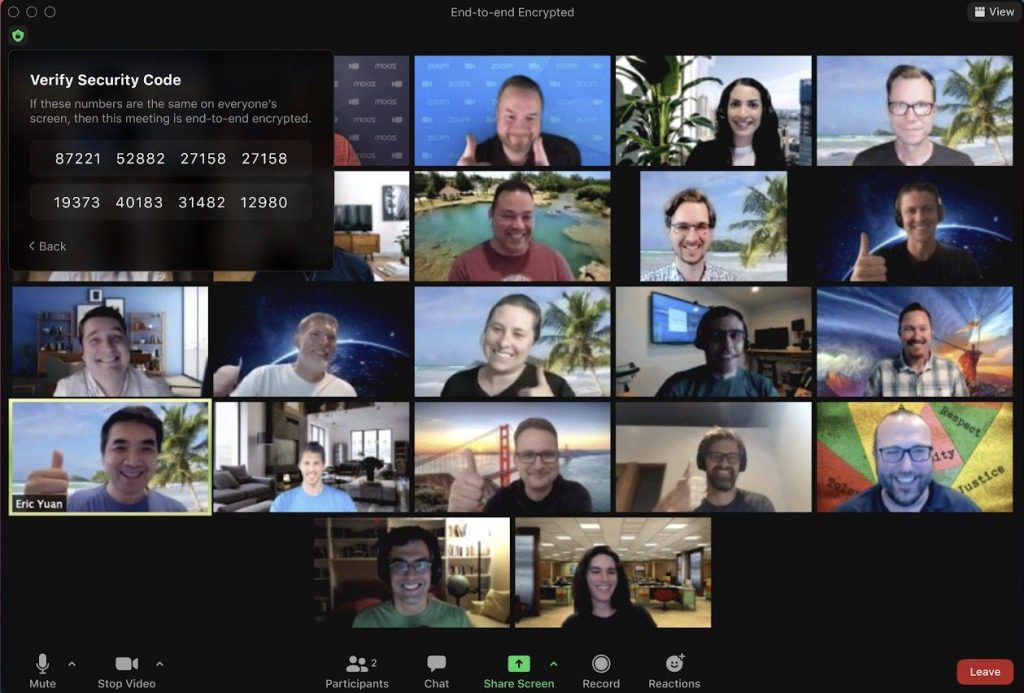
يستطيع تطبيق Zoom تأمين مكالمات الفيديو باستخدام التشفير الشامل، لكنك تحتاج إلى تكوينه بشكل صحيح لاستخدام هذه الميزة.
بحسب موقع Zoom على الويب، فإن تفعيل التشفير الشامل لاجتماع ما يؤدي إلى تعطيل معظم الميزات المألوفة، مثل التسجيل السحابي والاتصال الهاتفي والاستطلاع وغيرها.
 الخصوصية
الخصوصية


 النصائح
النصائح